以下の環境設定を行います。
[HOSTファイルの設定]
設定内容はPower Console Plusのサーバ情報および管理サーバ情報、管理PC情報の下記項目です。この情報をWindowsのTCP/IPで提供/参照されるHOSTSファイルに登録します。・ネットワーク経由で制御するすべてのサーバ、管理PCのIPアドレスとホスト名
・管理サーバのIPアドレスとホスト名
この項目はメモ帳などのテキストエディタでHOSTSファイルに追加します。
追加した行の行末は必ず改行を入れてください。
HOSTSファイルは、Windows 2000/Windows NTの場合C:\Winnt\System32\Drivers\etc\hosts 、Windows95/98/Meの場合、C:\Windows\hostsです。Windows Server 2003/Windows XPの場合はC:\Windows\System32\Drivers\etc\hostsです。
以下にHostsファイルの記載例を示します。
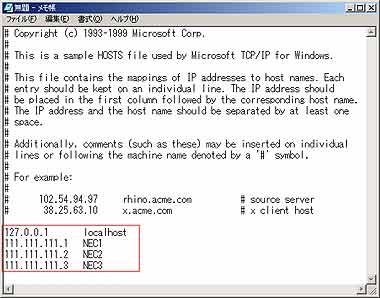
[REGSERV.DATファイルの修正]
Power Console Plusが提供/参照するREGSERV.DATファイルに登録済の下記管理サーバの情報の置き換えが必要です(Power Console Plusインストール時に登録されているデフォルトのホスト名は「localhost」です)。・管理サーバのホスト名
メモ帳などのテキストエディタでREGSERV.DATファイルを修正してください。行末は必ず改行を入れてください。
REGSERV.DATファイルは、Windows 2000/Windows NTの場合、C:\winnt\System32\Drivers\etc\ regserv.dat、Windows95/98/Meの場合C:\System32\Drivers\etc\regserv.datです。Windows Server 2003/Windows XPの場合はC:\Windows \System32\Drivers\etc\regserv.datです。
以下にREGSERV.DATファイルの記載例を示します。
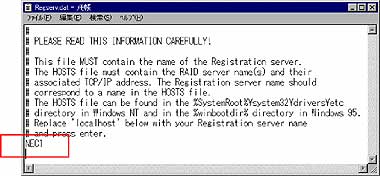
[ESMPRO/ServerManagerとのメニュー連携の設定]
ESMPRO/ServerManager(Ver.4.0以降)の統合ビューア(オペレーションウィンドウ)のツールメニューからPower Console Plusのアプリケーション(MegaRAID Client)を起動するための設定(ESMPROメニュー連携)を行います。設定は、本体添付のEXPRESSBUILDERと書かれたCD-ROM内のフォルダ\ESMPRO\JP\I386\PconにあるESMPROメニュー連携設定ツール「PCPESMSM.EXE」により行います。
| ・ | ESMPROメニュー連携を設定する前に必ず、「スタート」→「プログラム」→「MegaRAID Client 」を実行してPower Console Plus が起動することを確認してください。実行しない場合に連携が設定されないことがあります。 |
| ・ | エクスプローラなどからESMPROメニュー連携設定ツール「PCPESMSM.EXE」を実行してください。しばらくするとセットアップメッセージが順次表示されて終了します。 |
設定が完了すると、統合ビューア(オペレーションウィンドウ)のツールメニュー項目に Power Console Plusが追加されます。
設定完了以前に統合ビューアを起動していた場合は、いったん終了後、統合ビューアを起動し直すことによりメニュー項目へ追加されます。
注意事項
ESMPROメニュー連携を設定する場合は、「スタート」→「プログラム」に作成されたPower Console Plusのメニュー項目「MegaRAID Client」を移動したり名前を変更したりしないでください。
メニュー項目「MegaRAID Client」を移動したり名前を変更したりすると、ESMPROメニュー連携は設定されません(すでにESMPROメニュー連携が設定されてるときは、設定が解除されます)。
補足事項
| ・ | ESMPROメニュー連携の設定を行うには、ESMPRO/ServerManager
(Ver.4.0以降)およびMegaRAID Clientがインストールされている必要があります。 |
| ・ | ESMPROメニュー連携の設定を解除するには、Power Console
Plus(MegaRAID Client)がアンインストールされている必要があります。 |
| ・ | MegaRAID Clientがインストールされているかは、「スタート」_「プログラム」メニュー項目に「MegaRAID
Client」があるかどうかで確認できます。 |
| ・ | ESMPROメニュー連携が設定されているかは、ESMPRO/ServerManager
の統合ビューア(オペレーションウィンドウ)のツールメニュー項目に「Power Console Plus」があるかどうかで確認できます。 |
| ・ | ESMPRO/ServerManagerをアンインストールすると、ESMPROメニュー連携の設定も解除(アンインストール)されます。 |
 |